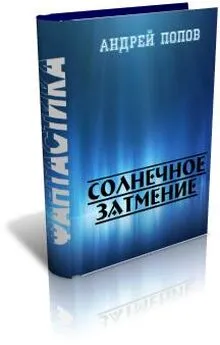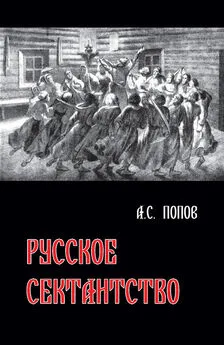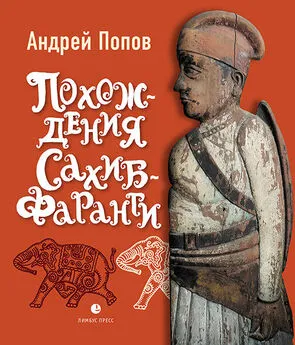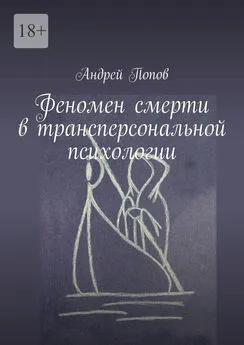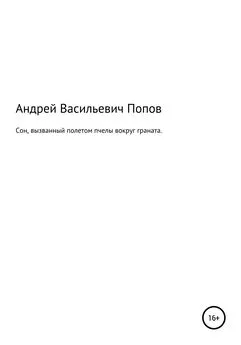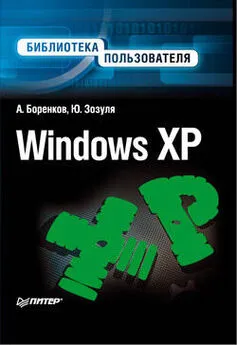Андрей Попов - Windows Script Host для Windows 2000/XP
- Название:Windows Script Host для Windows 2000/XP
- Автор:
- Жанр:
- Издательство:БХВ-Петербург
- Год:2004
- Город:Санкт-Петербург
- ISBN:5-94157-197-6
- Рейтинг:
- Избранное:Добавить в избранное
-
Отзывы:
-
Ваша оценка:
Андрей Попов - Windows Script Host для Windows 2000/XP краткое содержание
В книге описывается сервер сценариев Windows Script Host (WSH) версии 5.6, который является одним из стандартных компонентов Windows ХР, а также может быть установлен в более ранних версиях Windows. Приводятся сценарии на языках VBScript и JScript, иллюстрирующие применение стандартных объектов WSH 5.6, включая создание из сценариев дочерних процессов и запуск сценариев на удаленных компьютерах. В качестве более сложных примеров рассматриваются сценарии, работающие с базами данных, управляющие приложениями Microsoft Office, организующие графический пользовательский интерфейс, использующие технологии ADSI (Active Directory Service Interface) и WMI (Windows Management Instrumentation) для решения задач администрирования. Освещены вопросы практической работы с XML-файлами и создания СОМ-объектов. Особое внимание уделяется вопросам безопасности при работе со сценариями, приводятся конкретные примеры настроек политик безопасности. К книге прилагается дискета с исходными текстами большинства примеров.
Windows Script Host для Windows 2000/XP - читать онлайн бесплатно полную версию (весь текст целиком)
Интервал:
Закладка:
EXPLAIN !!MachRemotePolicyHelp
VALUENAME Remote
VALUEON "1" VALUEOFF "0"
END POLICY
END CATEGORY
[STRINGS]
LocalEnabledPolicy="Разрешить локальный WSH"
LocalEnabledPolicyHelp="Если значение равно 1, то локальный WSH разрешен"
MachRemotePolicy="Разрешить удаленный WSH"
MachRemotePolicyHelp="Если значение равно 1, то удаленный WSH разрешен"
IgnoreUserSettingsPolicy="Игнорировать установки пользователя"
IgnoreUserHelp="Должен быть установлен для того, чтобы применять ко всем пользователям политику для машины"
Для применения политик безопасности, которые описаны в шаблоне wsh.adm, к различным пользователям и рабочим станциям, можно воспользоваться либо редактором системной политики Poledit.exe (в сетях Windows NT и на автономных машинах), либо оснасткой Групповая политика(Group Policy) в ММС (в сетях с установленной службой каталогов Active Directory и на автономных машинах).
Рассмотрим сначала вариант, связанный с использованием редактора системной политики Poledit.exe. После запуска этой программы надо добавить wsh.adm в список текущих шаблонов политик. Для этого нужно в меню Параметры(Options) выбрать пункт Шаблон политики(Policy Template) и воспользоваться кнопкой Добавить(Add) в диалоговом окне Параметры шаблона политики(Policy Template Options) (рис. 4.14).

Рис. 4.14.Добавление файла wsh.adm в список текущих шаблонов политик
После подключения шаблона wsh.adm можно создать новую политику (пункт Новая политика(New Policy) в меню Файл(File)) (рис. 4.15).
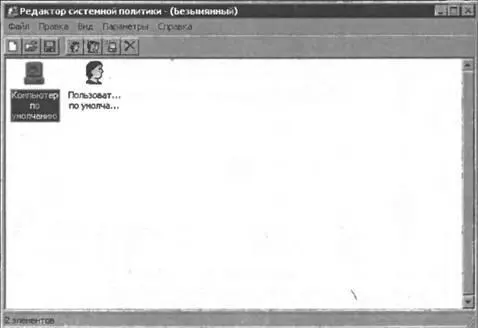
Рис. 4.15.Создание новой системной политики
В свойствах пользователя и компьютера появится новый раздел Локальные и удаленные сценарии WSHс соответствующими параметрами политики безопасности, которые описаны в wsh.adm (рис. 4.16).
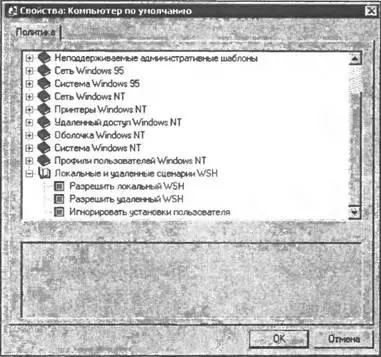
Рис. 4.16. Параметры политики безопасности для WSH, взятые из шаблона wsh.adm
В Windows 2000/ХР, имея соответствующие администраторские права, можно подключить административный шаблон wsh.adm к оснастке Групповая политика(Group Policy) в ММС. Рассмотрим, каким образом это делается для автономного компьютера, не подключенного к сети.
Сначала загрузим ММС, выполнив команду mmc либо в командной строке, либо с помощью пункта Выполнись(Run) меню Пуск(Start). Затем выберем пункт Добавить или удалить оснастку(Add/Remove Snap-in) в меню Консоль(Console) и нажмем кнопку Добавить(Add). В появившемся списке всех имеющихся оснасток нужно выбрать пункт Групповая политика(Group Policy) и нажать кнопку Добавить(Add). После этого запустится мастер групповой политики, в котором нужно указать, что объектом групповой политики является локальный компьютер, и нажать кнопку Готово(Finish) (рис. 4.17).
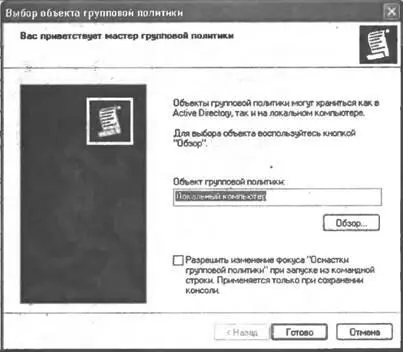
Рис. 4.17.Мастер групповой политики
Никаких других оснасток в окно консоли мы добавлять не будем, поэтому нажимаем кнопку Закрыть(Close) в списке оснасток и кнопку OKв окне добавления/удаления оснасток. После этого мы можем в окне консоли изменять групповую политику для локального компьютера (рис. 4.18).
Для того чтобы добавить в оснастку нужный нам административный шаблон, следует выделить раздел Конфигурация компьютера | Административные шаблоны(Computer Configuration | Administrative Templates) и в меню Действие(Action) выбрать пункт Добавление/удаление шаблонов(Add/Remove Templates). После этого на экран будет выведено диалоговое окно со списком всех шаблонов, подключенных к оснастке Политика "Локальный компьютер"(Local Computer Policy) (рис. 4.19).
Для добавления нового административного шаблона в этот список нужно нажать кнопку Добавить(Add) и выбрать нужный файл с расширением adm (в нашем случае это wsh.adm). После этого список подключенных шаблонов следует закрыть. В результате в каждом из разделов Конфигурация компьютера | Административные шаблоны(Computer Configuration | Administrative Templates) и Конфигурация пользователя | Административные шаблоны(User Configuration I Administrative Templates) создастся подраздел Локальные и удаленные сценарии WSH(рис. 4.20).
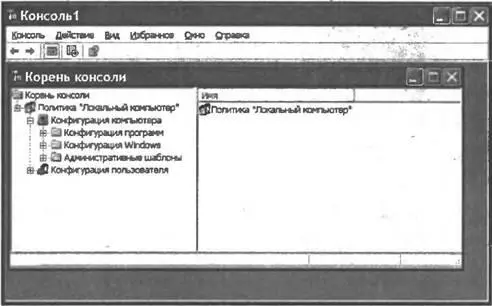
Рис. 4.18.Настройки групповой политики для локального компьютера

Рис. 4.19.Административные шаблоны, подключенные к оснастке Групповая политика
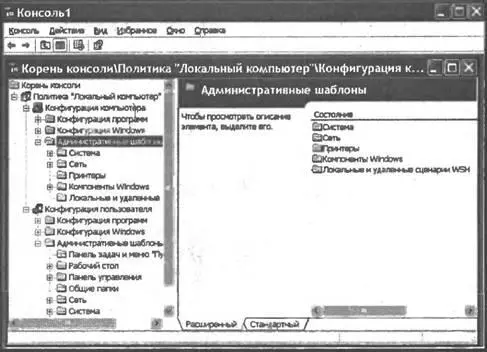
Рис. 4.20.Новый подраздел Локальные и удаленные сценарии WSH

Рис. 4.21.Параметры фильтрации административных шаблонов политик
Для того чтобы описанные в wsh.adm параметры можно было редактировать, нужно выделить подраздел Локальные и удаленные сценарии WSH, выбрать в меню Вид(View) пункт Фильтрация(Filter), снять флажок Показывать только управляемые параметры политики(Show controlled policy parameters only) в диалоговом окне Фильтрация(Filter) и нажать кнопку OK(рис. 4.21).
После этого в подразделе Локальные и удаленные сценарии WSHбудут показаны описанные в wsh.adm параметры политики безопасности для WSH (рис. 4.22).
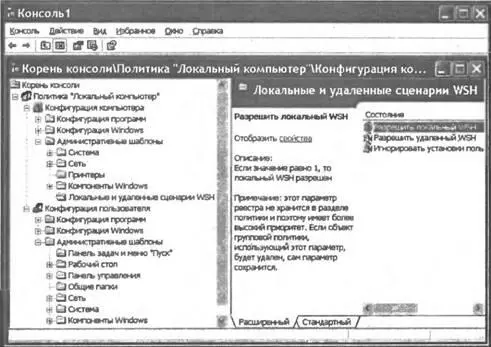
Рис. 4.22.Параметры политики безопасности для WSH, взятые из шаблона wsh.adm
В правой части окна Консоль1отображаются состояния локальных и удаленных сценариев WSH. Выбирая соответствующую вкладку, можно переключаться между расширенным и стандартным отображением параметров.
Выбрав с помощью нажатия клавиши нужный параметр, можно установить его значение (рис. 4.23).
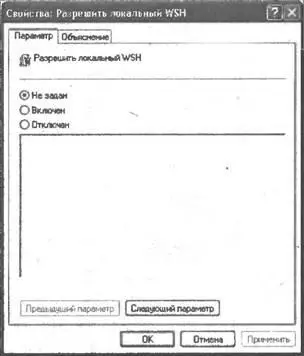
Рис. 4.23.Изменение значения параметра политики безопасности для WSH
Три режима выполнения сценариев WSH
Для сценариев WSH можно задать один из трех режимов их выполнения:
Читать дальшеИнтервал:
Закладка: